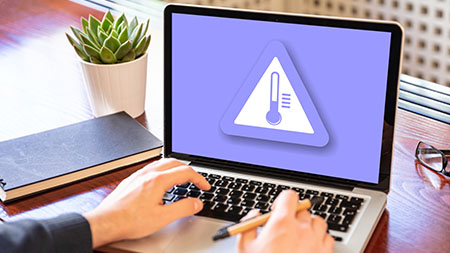เครื่องคอมพิวเตอร์ร้อนเกินไปเป็นปัญหาที่ทำให้หลายคนต้องปวดหัว โดยเฉพาะในช่วงหน้าร้อน เพราะหากเครื่องร้อนจัด คอมพิวเตอร์อาจจะค้าง ยิ่งไปกว่านั้น ยังอาจทำให้พื้นที่จัดเก็บข้อมูลและ CPU ในเครื่องมีอายุการใช้งานสั้นลง แม้ว่าเครื่องจะร้อนขึ้นเพียงน้อยก็ตาม และนั่นคือเหตุผลว่าทำไมคอมพิวเตอร์จึงต้องติดตั้งระบบระบายความร้อนให้มาเป็นมาตรฐาน
ระบบระบายความร้อน ได้แก่ พัดลมหมุนเวียนอากาศหรือพัดลมระบายความร้อน นอกจากนี้ยังมีระบบระบายความร้อนด้วยน้ำที่ได้รับความนิยมจากกลุ่มผู้ใช้ที่ให้ความสำคัญกับสมรรถนะการทำงาน ไม่เพียงเท่านั้น คอมพิวเตอร์ขนาดใหญ่ที่มีความสำคัญสูงเป็นพิเศษ เช่น เซิร์ฟเวอร์ มักจะวางไว้ในห้องปรับอากาศโดยติดตั้งพัดลมสำรองเผื่อไว้ในกรณีที่พัดลมไม่ทำงาน แต่สำหรับคอมพิวเตอร์ทั่วไปแล้ว วิธีนี้เกินความจำเป็นและนำไปใช้จริงไม่ได้